Як зменшити гучність у Zoom, Google Meet і Microsoft Teams

Програми для відеодзвінків стали найважливішою частиною віддаленої роботи та навчання. Досліджуйте, як зменшити гучність у Zoom, Google Meet та Microsoft Teams.
Зростання TikTok – це видовище. Коли ви дізнаєтеся про TikTok, з’являється багато доступних функцій. Звичайно, ви можете опублікувати відео, поділитися чужим відео, створити дует із улюбленим творцем тощо. Але одна з найпростіших вимог до платформ соціальних медіа полягає у вашій здатності спілкуватися з іншими.
Якщо вам цікаво, як можна надіслати повідомлення іншому користувачеві TikTok, ця стаття розповість вам і навчить інших хитрих прийомів, які може запропонувати TikTok.
Прямий обмін повідомленнями
Прямий обмін повідомленнями – це приватна форма спілкування між двома користувачами. «Пряма» частина означає, що вона недоступна для перегляду іншими, на відміну від коментарів, наприклад. Що стосується прямого обміну повідомленнями в соціальних мережах, ви можете вирішити, чи підходить це вам. Деякі люди вважають за краще не вимикати його взагалі – ви завжди можете ігнорувати кого завгодно, чи не так?
TikTok, як і всі інші, має цю опцію. Отже, якщо ви хочете знати, як надіслати комусь DM у TikTok, ви це зробите ось як.
Що потрібно знати
Перш ніж заглибитися в наші посібники з надсилання DM у TikTok, вам потрібно знати кілька речей. TikTok має деякі унікальні правила надсилання DM, які дозволяють користувачам краще контролювати, хто може, а хто не може надсилати їм повідомлення.
Перше, на що слід звернути увагу щодо DM у TikTok, це те, що для надсилання повідомлень ви повинні бути друзями одержувача та зареєструвати свій номер телефону в програмі. Ідея цієї, здавалося б, дивної політики полягає в тому, що вона скорочує спам. На відміну від Facebook та Instagram, де ви можете надіслати повідомлення особі, яка не є вашим другом (але воно потрапляє у папку «Вхідні повідомлення»), TikTok не завжди дозволяє надсилати повідомлення.
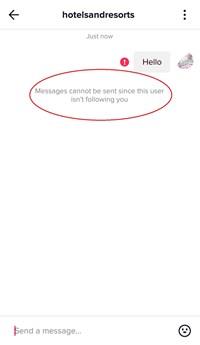
По-друге, слід зазначити, що TikTok заборонив повідомлення для користувачів віком до 16 років (хоча це може відрізнятися залежно від регіону). Щоб захистити молодших користувачів і уникнути можливих судових позовів, компанія вжила заходів для запобігання проблемам щодо неповнолітніх.
Отже, якщо ви отримуєте повідомлення про помилку, переконайтеся, що ви використовували свій номер телефону під час налаштування програми. Ви можете отримати тимчасовий номер телефону , але пізніше у вас можуть виникнути проблеми з доступом до облікового запису TikTok.
Далі перевірте підключення до Інтернету. Слабке інтернет-з’єднання може спричинити проблеми з надсиланням повідомлень у TikTok. Якщо ви використовуєте Wi-Fi, спробуйте перемкнутися на мобільний Інтернет.
Крім того, завдяки функціям захисту від спаму TikTok ви не можете надсилати занадто багато повідомлень занадто багатьом людям за короткий проміжок часу. Хоча обмеження обміну повідомленнями ніколи не підтверджувалися, ви не можете стежити за великою кількістю людей одночасно, не отримуючи повідомлення про помилку. Отже, виходячи з цього, ми припустимо, що деякі користувачі надсилають занадто багато випадкових DM за короткий час.
Є кілька способів надіслати DM у TikTok. Давайте розглянемо обидва.
Надішліть DM за допомогою значка папки "Вхідні".
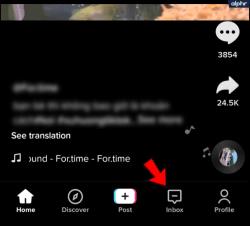
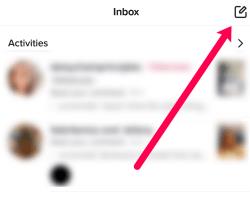
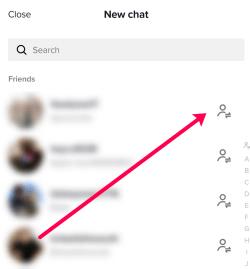
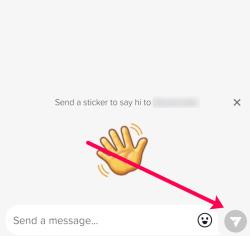
Коли одержувач відповість, ви отримаєте сповіщення. Або ви можете торкнутися значка папки «Вхідні» внизу TikTok, щоб перевірити наявність нових повідомлень.
Надішліть DM через профіль користувача
Є два способи надіслати DM, перейшовши до профілю користувача. По-перше, якщо ви стежите один за одним, буде кнопка Повідомлення . Якщо користувач підписався на вас, але ви не підписалися на нього, вам доведеться виконати кілька додаткових кроків.
Щоб надіслати DM у TikTok комусь, за ким ви підписалися (і стежить за вами), зробіть це:
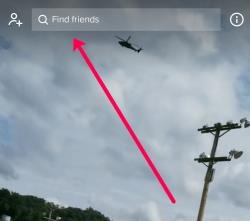
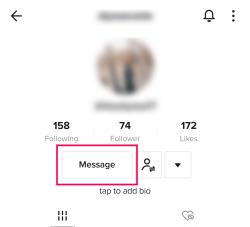
Якщо ви не бачите кнопки «Повідомлення» , можливо, ви не підписалися на іншого користувача. Якщо це так, вам потрібно буде виконати такі дії, щоб надіслати DM:
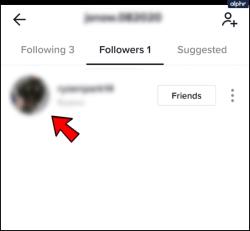
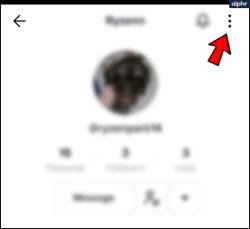
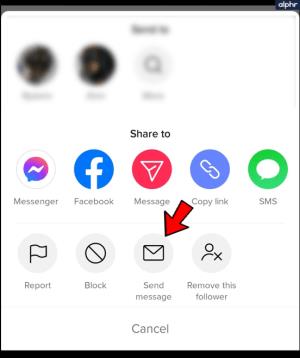
Як відмовитися від DM
TikTok дає вам трохи більше контролю над вхідними, ніж інші популярні сайти соціальних мереж. Окрім простого блокування небажаних користувачів, ви фактично можете встановити свої налаштування лише для дозволу DM від певних типів користувачів.
Ви можете прийняти повідомлення від усіх , друзів або нікого . Щоб налаштувати ці параметри, виконайте такі дії:
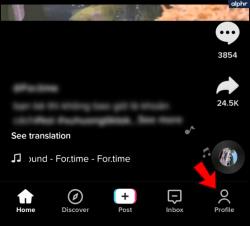
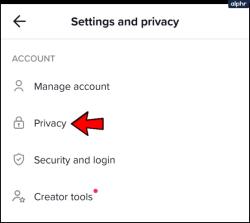
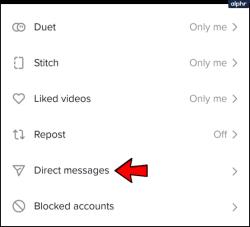
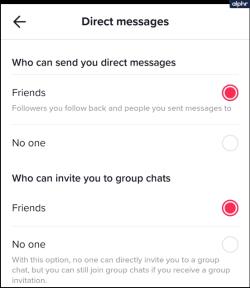
Пам’ятайте, що навіть якщо ви перемикаєте цей параметр на «Друзі» або «Ніхто», ті, з ким ви спілкувалися в минулому, усе одно зможуть надсилати вам повідомлення.
Питання що часто задаються
У цей розділ ми включили відповіді на інші ваші запитання щодо надсилання повідомлень у TikTok.
Чи можу я заборонити лише одній людині надсилати мені повідомлення?
Як згадувалося раніше, ви можете повністю вимкнути функцію DM. Але це не звужує коло до одного або двох неприємних користувачів; якщо вимкнути цю функцію, ніхто не зможе надсилати вам повідомлення. Цілком природно запитувати себе, чи можна заборонити лише одному чи двом користувачам надсилати вам DM.
Єдиний спосіб зробити це – повністю заблокувати обліковий запис цієї особи .
Чи можу я надіслати комусь DM у TikTok без номера телефону?
На жаль, немає. Для доступу до всіх функцій програми TikTok потрібен номер телефону. Але ви можете використовувати номер Google або інший ресурс тимчасового номера телефону, щоб увімкнути цю функцію. Просто майте на увазі, що використання цієї опції може призвести до труднощів із входом і відновленням облікового запису пізніше.
Якщо ви отримуєте код помилки під час надсилання DM комусь із повідомленням, що вам потрібен номер телефону, але ви вже зареєстрували свій, зверніться по допомогу до служби підтримки TikTok .
Чи є у TikTok сповіщення про прочитання?
Ні. Користувачі можуть читати повідомлення та вводити відповідь без відома відправника. Немає жодного зворотного зв’язку з боку користувача, щоб він міг знати, що ви прочитали чи плануєте відповісти на його повідомлення.
Як надіслати повідомлення людині, яка не стежить за мною?
На жаль, ваші можливості обмежені. Якщо ви хочете надіслати повідомлення іншому користувачеві, ви можете прокоментувати одне з його відео. Коментувати чиєсь відео – це найефективніший спосіб повідомити їм, що ви хочете поспілкуватися.
Інший варіант — перевірити їхній профіль на наявність посилань на інші сайти соціальних мереж. Наприклад, більшість користувачів прив'язують свої акаунти в Instagram. Якщо ви бачите такий у списку, торкніться його та надішліть повідомлення через Instagram.
Нарешті, перевірте профіль користувача на наявність дерева посилань. Якщо ви намагаєтеся зв’язатися з великим автором або компанією, вони, імовірно, мають посилання на зовнішні веб-сайти чи соціальні мережі у своєму Linktree. Якщо так, надішліть повідомлення на одну з цих платформ.
На завершення Правила спільноти TikTok
Астрономічний успіх TikTok останнім часом, хоч і захоплюючий, викликає певні занепокоєння. Оскільки більшість користувачів програми – дуже молоді люди, переважно неповнолітні діти, компанія має широкі правила спільноти. Це включає прямі повідомлення. Крім того, що ви не можете надсилати DM будь-кому, хто не стежить за вами, ви також можете заблокувати користувача від надсилання неприйнятного повідомлення.
Для цього перейдіть до розмови, натисніть три крапки, а потім виберіть Повідомити або Заблокувати . Це надішле відповідне повідомлення модераторам для перегляду, крім того, особа не зможе переглядати ваш профіль і будь-яким чином зв’язуватися з вами.
Поділіться з нами своєю думкою про прямий обмін повідомленнями в коментарях нижче.
Програми для відеодзвінків стали найважливішою частиною віддаленої роботи та навчання. Досліджуйте, як зменшити гучність у Zoom, Google Meet та Microsoft Teams.
Дізнайтеся, як налаштувати мобільну точку доступу в Windows 10. Цей посібник надає детальне пояснення процесу з урахуванням безпеки та ефективного використання.
Досліджуйте, як налаштувати налаштування конфіденційності в Windows 10 для забезпечення безпеки ваших персональних даних.
Дізнайтеся, як заборонити людям позначати вас у Facebook та захистити свою конфіденційність. Простий покроковий посібник для безпеки у соцмережах.
Пам’ятаєте часи, коли Bluetooth був проблемою? Тепер ви можете ефективно обмінюватися файлами через Windows 10 за допомогою Bluetooth. Дізнайтеся, як це зробити швидко і легко.
Ось посібник про те, як змінити тему, кольори та інші елементи в Windows 11, щоб створити чудовий робочий стіл.
Детальна інструкція про те, як завантажити Google Meet на ваш ПК, Mac або Chromebook для зручного використання.
Детальний огляд процесу налаштування VPN в Windows 10 для безпечного та анонімного Інтернет-серфінгу.
Ось як ви можете отримати максимальну віддачу від Microsoft Rewards для Windows, Xbox, Mobile, покупок і багато іншого.
Оскільки продуктивність і доступність бездротових периферійних пристроїв продовжують зростати, Bluetooth стає все більш поширеною функцією на ПК з Windows. Досліджуйте, як підключити та використовувати Bluetooth.








